解决win10系统无法通过U盘启动的方法
电脑是可以用U盘来安装系统的,但是有一些小伙伴总是遇到u盘启动不了的情况,所以今天就给你们带来了解决win10系统无法通过U盘启动的方法,下面就一起来看看吧。
win10u盘启动不了:
一:戴尔笔记本。
1、首先开机,随后按下F2进入BIOS设置,按→键切换为Boot页面。
2、选择Secure Boot按回车改成Disabled,再将Boot List Option从UEFI改为Legacy,再按下F10后保存重启即可。
3、插入U盘重启后按下F12识别到U盘启动盘选项。
二:惠普笔记本。
1、重启电脑后按F10进入BIOS,如果没反应的话就按下ESC,之后再按F10进入BIOS界面,
2、在System Configuration下,选择Boot Options,按回车进入设置,
3、把Secure Boot设置成Disabled,再把Legacy Support设置成Enabled,按F10选择Yes回车即可保存,
4、插入U盘重启按F9,再根据提示按F9选择启动菜单中的U盘回车。
三:华硕笔记本。
1、启动电脑时不停按F2进入BIOS,按→键转到“Security”,
选择Secure Boot Control回车,将其改为Disabled;
2、随后切换为“Boot”,选择Launch CSM,并改为Enabled,按F10保存后重启即可。
3、插入U盘启动盘,重启后按下Esc即可识别到U盘启动盘,选择U盘回车即可。
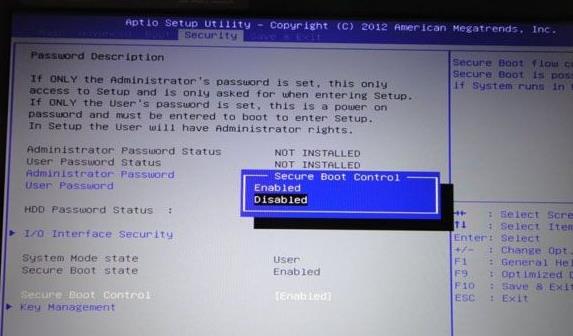
以上是解决win10系统无法通过U盘启动的方法的详细内容。更多信息请关注PHP中文网其他相关文章!

热AI工具

Undresser.AI Undress
人工智能驱动的应用程序,用于创建逼真的裸体照片

AI Clothes Remover
用于从照片中去除衣服的在线人工智能工具。

Undress AI Tool
免费脱衣服图片

Clothoff.io
AI脱衣机

Video Face Swap
使用我们完全免费的人工智能换脸工具轻松在任何视频中换脸!

热门文章

热工具

记事本++7.3.1
好用且免费的代码编辑器

SublimeText3汉化版
中文版,非常好用

禅工作室 13.0.1
功能强大的PHP集成开发环境

Dreamweaver CS6
视觉化网页开发工具

SublimeText3 Mac版
神级代码编辑软件(SublimeText3)
 Win11系统无法安装中文语言包的解决方法
Mar 09, 2024 am 09:48 AM
Win11系统无法安装中文语言包的解决方法
Mar 09, 2024 am 09:48 AM
Win11系统无法安装中文语言包的解决方法随着Windows11系统的推出,许多用户开始升级他们的操作系统以体验新的功能和界面。然而,一些用户在升级后发现他们无法安装中文语言包,这给他们的使用体验带来了困扰。在本文中,我们将探讨Win11系统无法安装中文语言包的原因,并提供一些解决方法,帮助用户解决这一问题。原因分析首先,让我们来分析一下Win11系统无法
 Ventoy安全启动设置Secure Boot
Jun 18, 2024 pm 09:00 PM
Ventoy安全启动设置Secure Boot
Jun 18, 2024 pm 09:00 PM
Ventoy是一个U盘启动工具,可直接启动U盘里的ISO/WIM/IMG/VHD(x)/EFI等类型的文件,非常好用。笔记本电脑默认都是开启安全启动的,如果不关闭或无法关闭,是无法从USB设备进行启动的,Ventoy也是支持安全启动的,其原理是给当前电脑注入一个GRUB的安装证书,只要你的电脑注入过一次之后,任何基于grub启动的的U盘PE都可以通过。Ventoy官方说明是GIF图片,播放速度过快,可能无法记住,小编把GIF图片分割,更容易理解。Ventoy安全启动有EnrollKey和Enro
 针对Win11无法安装中文语言包的解决方案
Mar 09, 2024 am 09:15 AM
针对Win11无法安装中文语言包的解决方案
Mar 09, 2024 am 09:15 AM
Win11是微软推出的最新操作系统,相比于之前的版本,Win11在界面设计和用户体验上有了很大的提升。然而,一些用户反映他们在安装Win11后遇到了无法安装中文语言包的问题,这就给他们在系统中使用中文带来了困扰。本文将针对Win11无法安装中文语言包的问题提供一些解决方案,帮助用户顺利使用中文。首先,我们需要明白为什么无法安装中文语言包。一般来说,Win11
 Win11无法安装中文语言包的应对策略
Mar 08, 2024 am 11:51 AM
Win11无法安装中文语言包的应对策略
Mar 08, 2024 am 11:51 AM
Win11无法安装中文语言包的应对策略随着Windows11的推出,许多用户迫不及待地想要升级到这个全新的操作系统。然而,一些用户在尝试安装中文语言包时遇到了困难,导致他们无法正常使用中文界面。在这篇文章中,我们将讨论Win11无法安装中文语言包的问题,并提出一些应对策略。首先,让我们探讨一下为什么在Win11上安装中文语言包会出现问题。这可能是由于系统的
 Win8如何利用快捷键进行截图?
Mar 28, 2024 am 08:33 AM
Win8如何利用快捷键进行截图?
Mar 28, 2024 am 08:33 AM
Win8如何利用快捷键进行截图?在日常使用电脑的过程中,我们经常需要对屏幕上的内容进行截图。对于Windows8系统的用户来说,通过快捷键进行截图是一个方便且高效的操作方式。在这篇文章中,我们将介绍Windows8系统中几种常用的快捷键进行截图的方法,帮助大家更快速地进行屏幕截图操作。第一种方法是使用“Win键+PrintScreen键”组合键来进行全
 Win11管理员权限获取详解
Mar 08, 2024 pm 03:06 PM
Win11管理员权限获取详解
Mar 08, 2024 pm 03:06 PM
Windows操作系统是全球最流行的操作系统之一,其新版本Win11备受瞩目。在Win11系统中,管理员权限的获取是一个重要的操作,管理员权限可以让用户对系统进行更多的操作和设置。本文将详细介绍在Win11系统中如何获取管理员权限,以及如何有效地管理权限。在Win11系统中,管理员权限分为本地管理员和域管理员两种。本地管理员是指具有对本地计算机的完全管理权限
 七彩虹主板开机u盘启动快捷键
Mar 19, 2024 pm 12:55 PM
七彩虹主板开机u盘启动快捷键
Mar 19, 2024 pm 12:55 PM
大家好,今天分享一篇来自小白系统官网(xiaobaixitong.com)的图文教程。七彩虹主板是一款性能非常好的电脑主板品牌,而且它在各方面方面都占据了一定的优势,它的性价比也非常的高。那么问题来了,七彩虹主板要如何设置u盘启动项呢?别着急,接下来小编就给大家演示一下七彩虹设置u盘启动项的操作方法。手把手教你七彩虹主板如何设置u盘启动项:首先,插入U盘到电脑,然后开机并快速、断续地按下启动快捷键,进入BIOS设置界面(请注意:通常在电脑品牌logo下方会显示启动热键提示)。2,进入BIOS设置
 Win11管理员权限获取技巧分享
Mar 08, 2024 pm 06:45 PM
Win11管理员权限获取技巧分享
Mar 08, 2024 pm 06:45 PM
Win11管理员权限获取技巧分享微软最新推出的操作系统Windows11给用户带来了全新的体验,但有时候我们在系统操作中需要获得管理员权限才能执行一些特定的操作。在Win11系统中,获取管理员权限并不难,只需要掌握一些技巧就可以轻松完成。本文将分享一些Win11管理员权限获取的技巧,帮助大家更好地操作系统。一、使用快捷键获取管理员权限在Win11系统中,使






